OneNote'ta Silinen Not Defterleri/Bölümleri Kolayca Nasıl Kurtarılır
OneNote çok pratik bir dijital not defteri programıdır. Ancak sistem çökmesi veya arıza nedeniyle OneNote not defterleriniz kaybolabilir veya bazı bölümler kaybolabilir. Nasıl iyileşeceğini merak ediyor olmalısın OneNote'ta silinen not defterleri. Çok fazla endişelenmeyin, çünkü bu makale size OneNote'un değerli not defterlerinizin silinmiş sayfalarını ve dosyalarını nasıl kurtardığına dair belirli yollar gösterecek. Daha sonra, OneNote'taki önemli notlarınızı işiniz ve hayatınız için geri kazanabilirsiniz.
SAYFA İÇERİĞİ:
- Yöntem 1: OneNote'ta Silinen Dosyaları Kurtarmak İçin Deneyebileceğiniz İlk Yöntem
- Yöntem 2: OneNote'ta Silinen Dosyaları Kurtarma [Öneri]
- Yöntem 3: OneNote'tan Silinen Sayfaları Yerel Yedeklerden Geri Yükleme
- Yöntem 4: OneNote'ta Web'de Silinen Bölümleri Kurtarma
- Yöntem 5: OneNote Geri Dönüşüm Kutusu'ndan Silinen Not Defterlerini Kurtarma
- Yöntem 6: Microsoft Notebook'u Dosya Geçmişi/Time Machine Kullanarak Geri Yükleme
Yöntem 1: OneNote'ta Silinen Dosyaları Kurtarmak İçin Deneyebileceğiniz İlk Yöntem
OneNote'ta bir not defterini veya bölümü yanlışlıkla sildiyseniz yapabileceğiniz ilk şey, OneNote'ta silinen sayfaları kurtarmak için Geri Al özelliğini kullanmaktır.
Windows: Ctrl + Z
Mac: Command + Z
Silme işleminden sonra bilgisayarınızda başka bir işlem yapmadığınızda bu işlemin işe yarayacağını unutmayın.
Yöntem 2: OneNote'ta Silinen Dosyaları Kurtarma [Öneri]
OneNote'ta veya Microsoft hesabınızda ekstra işlemlere ihtiyacınız yok, çünkü Apeaksoft Veri Kurtarma OneNote'ta silinen not defterlerini kolayca kurtarabilir ve OneNote not defterlerindeki kaybolan veya kaydedilmeyen sayfaları düzeltebilirsiniz. OneNote not defterlerini Geri Dönüşüm Kutusu'ndan kalıcı olarak silseniz bile, bu güçlü program onları kolayca geri alabilir. Dahası, telefonunuzdaki OneNote'ta silinen not defterleri de kurtarılabilir.
OneNote'tan Silinen Not Defterlerini Kolayca Kurtarın
- Silinen OneNote not defterlerini kurtarmak için bir diski veya tüm bilgisayarı tarayın.
- OneNote'ta silinen not defterlerini geri yüklemek için Android/iPhone'unuzu bilgisayarınıza takın.
- Seçmeniz için OneNote'ta kaybolan not defterlerini kırmızı renkle vurgulayın.
- Silinen OneNote not defteri dosyalarını önizleyin ve bunları seçerek kurtarın.
Güvenli indirme
Güvenli indirme

1 Adım. İndiriniz Apeaksoft Veri Kurtarma ücretsiz olarak indirin ve başlatın. OneNote dosyalarınızın kaybolduğu bir disk seçin. Ardından, taramak OneNote'ta silinen not defterlerini algılamak için düğme.
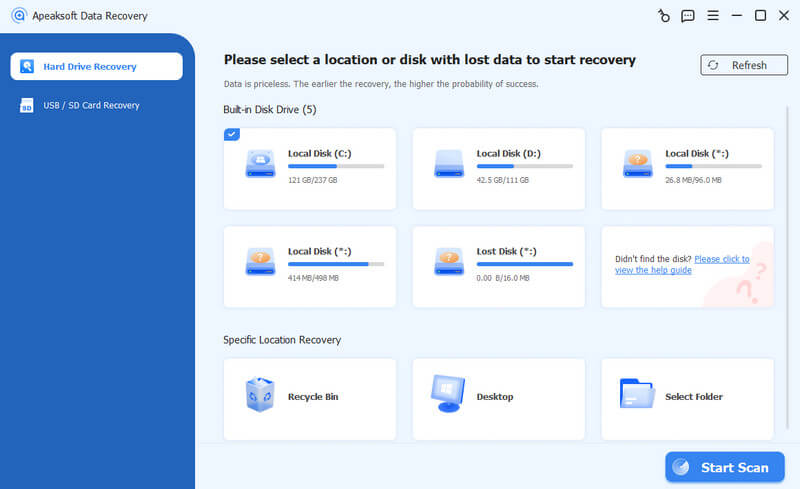
2 Adım. Program cihazınızı veya bilgisayarınızı tararken, OneNote'ta silinmiş not defterlerinin olup olmadığını zaten kontrol edebilirsiniz. OneNote dosyalarını doğru bir şekilde bulmak için Tür Listesinden seçim yapabilirsiniz. Ardından OneNote'ta silinen not defterlerini seçmek için tıklayın ve Kurtarmak Kolayca kurtarmak için sağ alt köşedeki düğmeye basın.

İpuçları: Bu araç ayrıca şunları yapmanıza olanak tanır: Word belgelerini kurtar, Excel dosyaları vb. bilgisayarınızda.
Yöntem 3: OneNote'tan Silinen Sayfaları Yerel Yedeklerden Geri Yükleme
Microsoft, silinen OneNote not defterlerini yedekleme dosyalarından kurtarmanıza olanak tanıyan bir yedekleme özelliği sunar. Bu yedekleme dosyaları ayrıca yerel sabit disklerinizde saklanır. Bu nedenle, bu özellik açıksa, silinen not defterlerini OneNote'ta kurtarmak çok kolay olacaktır. Dolayısıyla, dün OneNote'u nasıl geri yükleyeceğinizi ve OneNote yedeklerini nasıl açacağınızı merak ediyorsanız, aşağıdaki adımları izleyin:
Microsoft OneNote'u açın ve fileto sol üst taraftaki düğmeye basın. Ardından, Bilgi düğme. Bilgi panelinin sağ tarafında, ardından şunu göreceksiniz: Yedeklemeleri Aç butonuna tıklayın ve silinen not defterlerinin yedek dosyalarını OneNote'ta bulacaksınız.

Yöntem 4: OneNote'ta Web'de Silinen Bölümleri Kurtarma
Kaydetmeyi unutursanız veya OneNote çökerse, OneNote not defterindeki bir bilgi parçası kaybolabilir. Ayrıca OneNote'ta silinen bölümleri nasıl kurtaracağınızı da öğrenebilirsiniz. Ancak, bunu yalnızca OneNote'un web sürümü yapabilir.
Web OneNote'ta bir not defteri açın ve Microsoft hesabınızda oturum açın. Kurtarmak istediğiniz not defteri sayfasına gidin ve Görüntüle menü çubuğundaki düğmesine basın. Ardından, Sayfa Sürümleri düğme. OneNote not defterinizin önceki sürümlerini görüntüleyebilir ve istediğiniz sürümü seçebilirsiniz; OneNote silinen sayfayı sizin için kurtaracaktır.

Yöntem 5: OneNote Geri Dönüşüm Kutusu'ndan Silinen Not Defterlerini Kurtarma
Notebook Geri Dönüşüm Kutusu, OneNote'ta yerleşik bir özelliktir. Yakın zamanda silinen bir OneNote sayfasını kurtarmanızı sağlar. Aşağıda OneNote'ta silinen sayfaların nasıl geri yükleneceğiyle ilgili adımlar yer almaktadır:
1 Adım. Bilgisayarınızda OneNote'u başlatın.
2 Adım. Üst menü çubuğuna gidin ve tıklayın Tarihçe. Sonra tıklayın Dizüstü Bilgisayar Geri Dönüşüm Kutusu ve ilk seçeneği seçin.
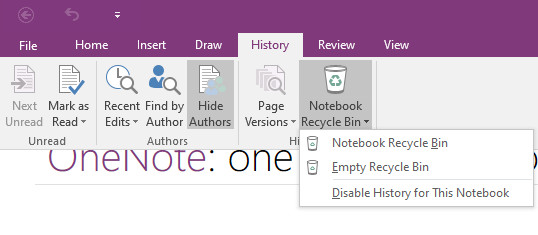
3 Adım. Silinen OneNote sayfanıza sağ tıklayın ve şunu seçin: Dışa Aktar (Taşı veya Kopyala) (tamamdır). Ardından, kurtarılan OneNote not defteri sayfası için bir yol seçin. Yani, "OneNotes yerel olarak bilgisayarımda saklanabilir mi?" diye merak ediyorsanız, cevap budur.
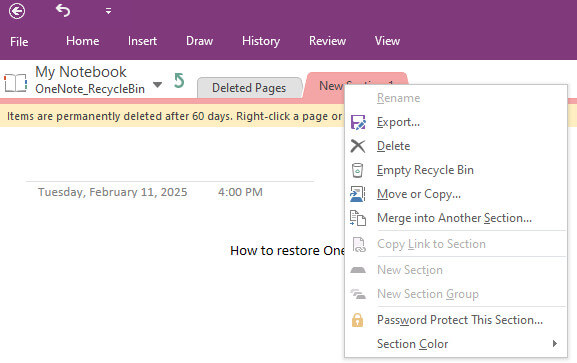
Yöntem 6: Microsoft Notebook'u Dosya Geçmişi/Time Machine Kullanarak Geri Yükleme
Windows ve Mac'in her ikisi de yerel veri yedekleme özelliklerine sahiptir. OneNote'tan silinen dosyaları nasıl kurtaracağınızı merak ediyorsanız, bu yöntemi de deneyebilirsiniz.
Windows:
1 Adım. Aramak dosyaları geri yükle Windows arama kutusuna tıklayın ve ardından seçin Dosya Geçmişi ile dosyalarınızı geri yükleyin.
2 Adım. Dosyaları Dosya Geçmişi ile yedeklemek için harici bir sürücü hazırlayın. USB'nizi bilgisayarınıza takın, hedeflenen dosyalarınızı seçin ve sağ tıklayın ve ardından Geri yükleme Silinen OneNote not defterlerini kurtarma düğmesi.
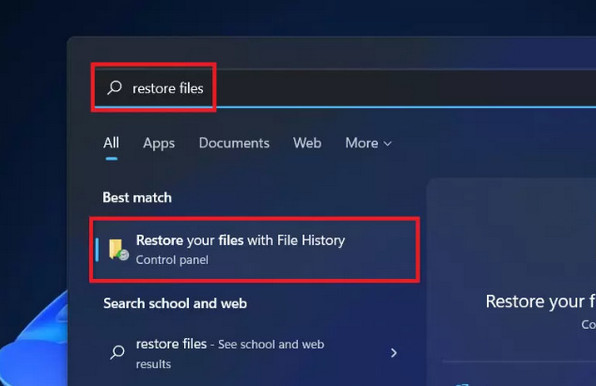
Mac:
1 Adım. Musluk Komuta + Boşluk ve sonra gir zaman Makinesi kutuda.
2 Adım. Dosyaya göz atın ve silinen not defteri dosyalarınızı seçin. Tıklayın Restore Mac'te silinen OneNote not defterini geri yüklemek için.
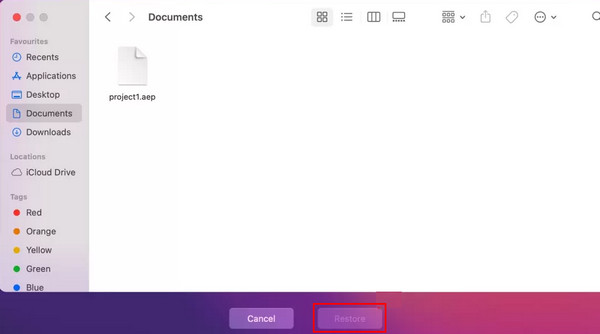
İpuçları: Benzer adımları da takip edebilirsiniz Chrome yer işaretlerini geri yükle.
Sonuç
Kanıtlanmış 6 yolu öğrenebilirsiniz OneNote silinen dosyaları kurtarMicrosoft ürünlerinin güncellemeleri, verilerinizi güvende tutmak için giderek daha fazla düşünceli işlevler sağlıyor. Ancak, bu özelliklerin belirli ön koşullar nedeniyle kullanımı kolay değildir. OneNote'ta silinen not defterlerini kurtarmanın en kolay yolu Apeaksoft Veri Kurtarma. Kayıp OneNote not defterlerinizi PC, Mac ve telefonunuzdaki herhangi bir yerden kolayca kurtarabilirsiniz. Daha da harika olanı, herhangi bir önceki yedeklemeye veya hesap oturum açma işlemine ihtiyacınız olmamasıdır. Silinen OneNote not defterlerinizi işiniz ve hayatınız için kolayca kurtarabileceğinizi umuyoruz!
İlgili Makaleler
Excel dosyası bozuk ve açılamıyor? Excel dosyasını (Excel 2007, 2010, 2013 ve 2016 destekli.) Hemen onarmak ve kurtarmak için buradaki ipuçlarını izleyin.
Mac kullanıcıları için silinen dosyaların kurtarılması önemli bir konudur. Aynı sorunu yaşıyorsanız, bu kılavuzun tamamını okuyun ve Mac'teki dosyaları geri almanın 4 yöntemini keşfedin.
Bu eğitim, Windows veya Mac bilgisayarınızda kaydedilmiş ve kaydedilmemiş Word belgelerinizi kurtarmanıza yardımcı olacak altı yöntemi göstermektedir.
Windows ve Mac'te silinen PDF dosyalarını nasıl hızlı bir şekilde kurtaracağınızı veya kaybolan belgenin önceki sürümünü nasıl etkili bir şekilde geri yükleyeceğinizi öğrenin.

